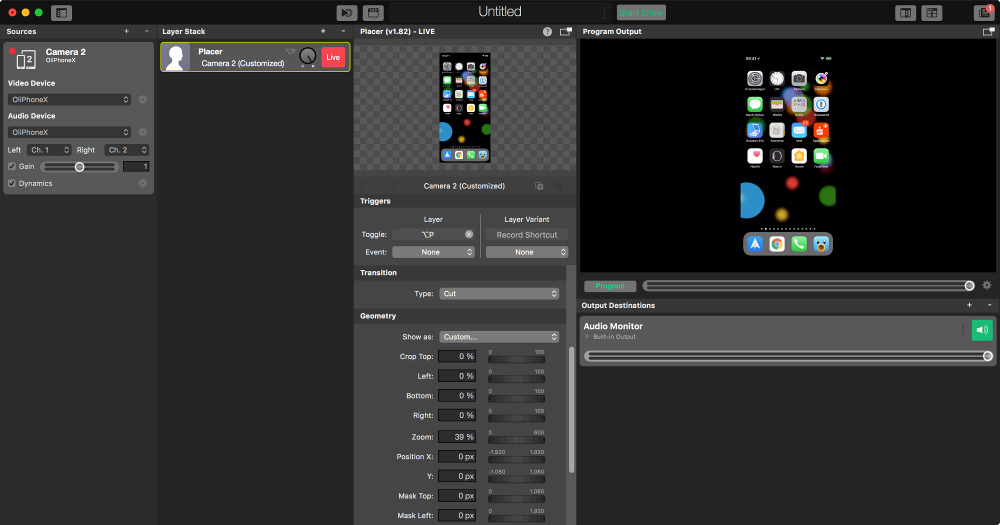iOS 9からは、iOSデバイスを USB LightningケーブルをMacに接続し、Macでライブ画面を受信します。mimoLiveを使用すると、iOSデバイスをビデオソースとして使用できます。iOSアプリのスクリーンキャストを録画したり、iOSデバイスを外部カメラとして使用するのに便利です。
iOSデバイスをビデオカメラとして使用したい場合は、mimoCamという特別なiOSアプリを作成します。
*
複数のiOSデバイスの使用
アップルは現在、LightningケーブルでmimoLiveに接続できるiOSデバイスを1台のみサポートしている。
iOSデバイスのビデオソースを設定する
iOSデバイスとMacが USB iOSデバイスのビデオソースをLightningケーブルで有効にし、ソースリストにドラッグします。
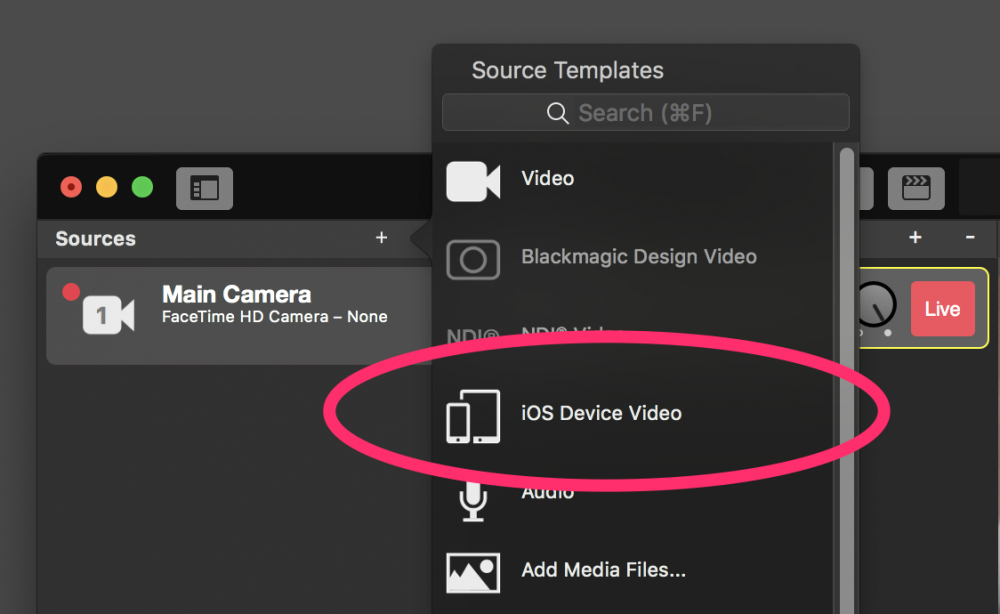
Lightningケーブル
公式には確認されていませんが、経験的なテストによると、確実に動作させるには、認定されたApple Lightningケーブルが必要です。
ビデオソースを追加した後、iOSデバイスの画面がビデオソースに表示され、他のビデオソースと同じように使用できます。